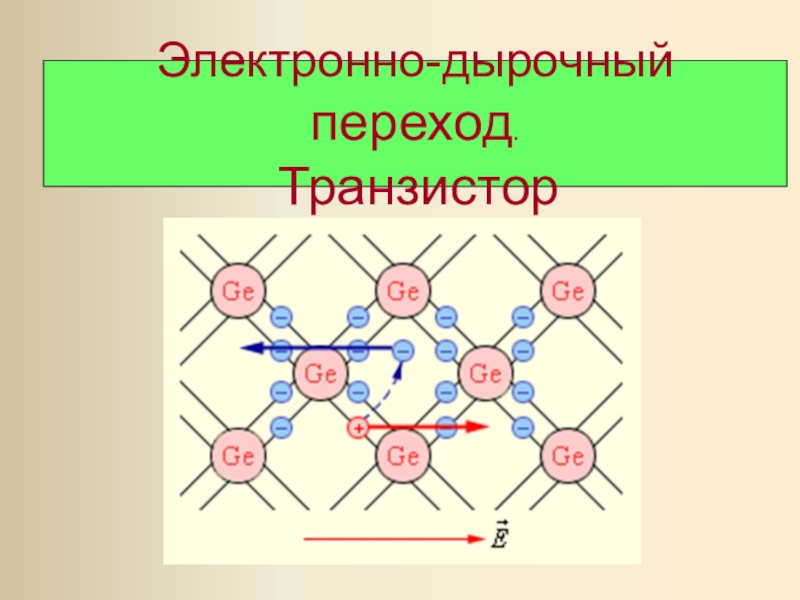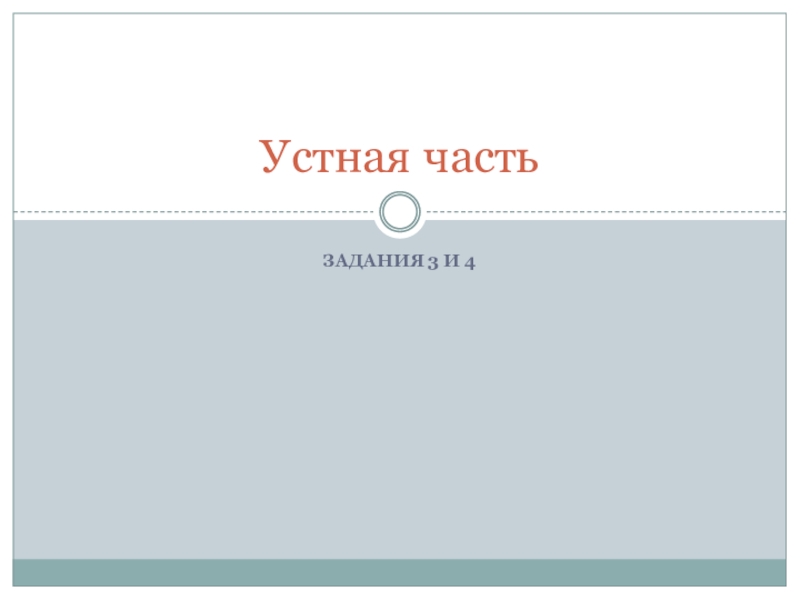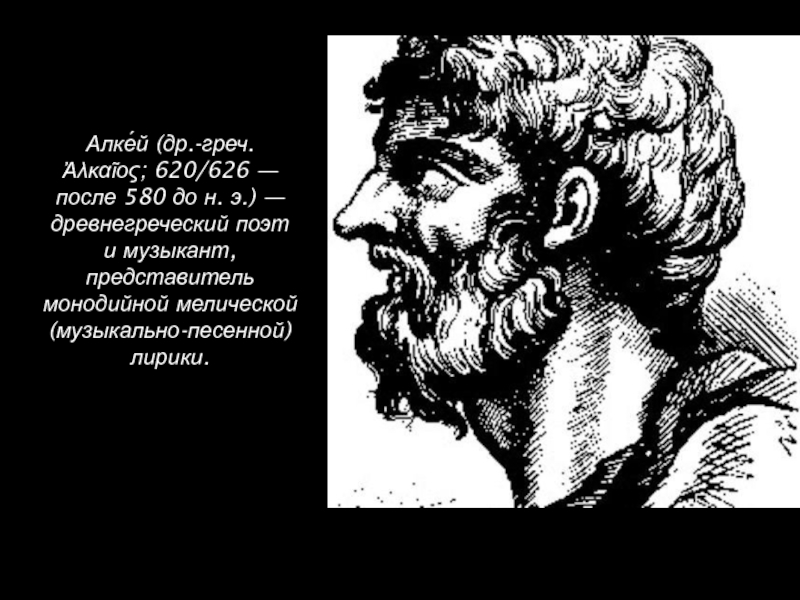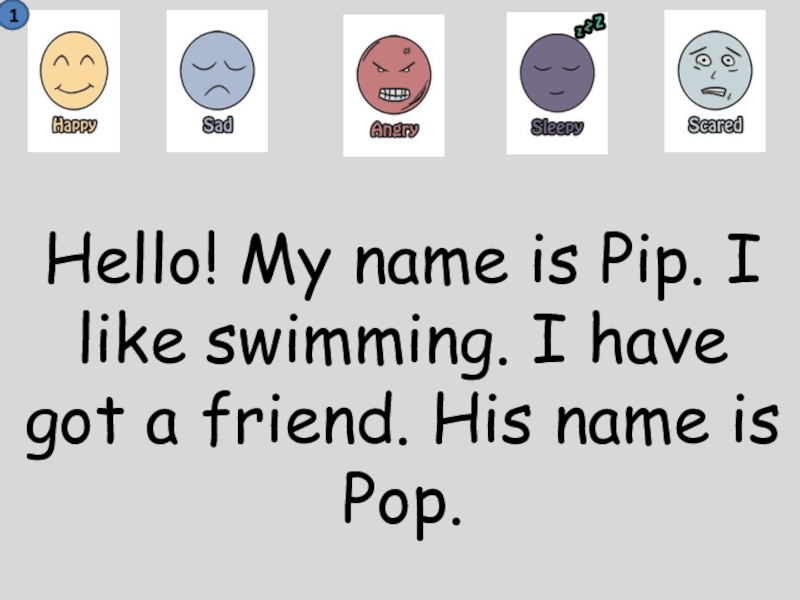Слайд 1ACCESS BAZY DANYCH
FORMULARZE
GABRIELA WALCZYK
ROK I,
SEMESTR II, GRUPA 6
INFORMATYKA W ZARZĄDZANIU
GRUPA LABORATORYJNA 11
PROF. DR
HAB. INŻ. OLEKSANDR PETROV
KRAKÓW, 2013
Akademia Górniczo-Hutnicza –
Wydział Zarządzania
Слайд 2Teoria
Zadanie 2
Literatura
Zadanie 1
Zadanie 3
Praca domowa
Слайд 3Teoria
Formularze w MS Access tworzą wraz z raportami interfejs użytkownika
bazy. To za ich pośrednictwem użytkownik powinien przeglądać i modyfikować
przechowywane w tabelach dane.
Z poziomu formularza może on wykonywać takie czynności jak uruchamianie raportów, czy np.
wykonywanie kopii bazy danych.
Formularze dzielą się na:
związane, czyli takie, które zawierają pola, w których wyświetlane są dane z dowolnego źródła,
niezwiązane, czyli nie prezentujące żadnych danych, a dające jedynie dostęp do pewnych
operacji.
Aplikacja tworzona w MS Access powinna być tak zaprojektowana, by użytkownicy nie mieli możliwości bezpośredniego modyfikowania danych w tabelach. Wszystkie operacje powinny być przeprowadzone w zaplanowany przez projektanta sposób — przy pomocy formularzy.
Слайд 4Ćwiczenie 1 — podstawy tworzenia formularzy
Cel: Stworzyć formularz oparty na
tabeli ksiazka, pozwalający na przeglądanie rekordów.
1. Uruchamiam kreator formularzy i
w pierwszym kroku wybieram wszystkie pola tabeli KSIAZKA, na której chcę oprzeć formularz (Zakładka Tworzenie > Więcej formularzy > Kreator formularzy).
Слайд 5
W następnych krokach wybieram typ formularza Kolumnowy oraz styl (dowolny
według gustu).
Слайд 6Zatwierdzam wszystkie ustawienia i zapisuję formularz pod nazwą ksiazka.
Слайд 7Modyfikuję poszczególne elementy formularza według następujących wytycznych:
zmieniam kolor tła formularza
na dowolny, ale zachowujący czytelność tekstu,
wyłączam pokazywanie pola Język
wyłączam możliwość
minimalizacji okna,
zmieniam styl i grubość obramowania każdego pola danych
Слайд 8 Stwarzam drugi formularz oparty na ten samej tabeli — określam
tym razem jego typ jako Tabelaryczny.
Слайд 9Ćwiczenie 2 — formularz z podformularzem
Cel: Stworzyć formularz z podformularzem
oparty na tabeli i takiej kwerendzie, która wyświetla dane o
czytelnikach i wypożyczeniach
1. Stwarzam kwerendę wybierającą opartą na tabelach ksiazka, czytelnik i wypozyczenia; wybieram pola:
Czytelnik_Nazwisko, Czytelnik_Imie, Adres, Tytul, Autor_Nazwisko, Autor_Imie, Data_wypozyczenia, Data_oddania.
Слайд 10Stwarzam formularz przy użyciu kreatora formularzy oparty na wszystkich polach
stworzonej w poprzednim punkcie kwerendy; w oknie wybieram wyświetlanie danych
przez czytelnik oraz zaznaczam opcję Formularz z podformularzem.
Слайд 11Ustawiam w kolejnym kroku format podformularza: Tabelaryczny
Слайд 12Ćwiczenie 3 — formularz sterujący
Cel: stworzyć formularz pozwalający na uruchamianie
innych obiektów programu Access.
1. Przygotowuję formularz sterujący (Modalne okno dialogowe),
który będzie zawierał następujące przyciski:
przycisk uruchamiający formularz ksiazka,
przycisk uruchamiający formularz ksiazka2,
przycisk uruchamiający kwerendę K1,
przycisk zamykający aplikację.
Слайд 13Zapisuję formularz jako start.
Ustawiam ten formularz jako startowy, aby był
uruchamiany automatycznie wraz ze startem bazy.
(Przycisk pakietu Office > opcje
programu Access > Bieżąca baza danych > Wyświetl formularz).
Слайд 14Praca domowa — formularz dla zaawansowanych ☺
Cel: stworzyć formularz pozwalający
na zadanie parametrów do kwerendy wyszukującej książki według nazwiska autora.
Stwarzam
kwerendę wybierającą o nazwie wybrane_ksiazki, która wybierze w tabeli ksiazka pola:
Sygnatura, Tytul, Autor_Nazwisko, Autor_Imie, Gatunek.
W tej chwili kwerenda wybiera wszystkie
książki, ale celem jest by wybierała książki danego autora,którego nazwisko zadawane jest z poziomu formularza
Слайд 15Stwarzam kwerendę o nazwie Lista_autorow wybierającą nazwiska wszystkich autorów występujących
w tabeli ksiazka w polu Autor_Nazwisko . Ta kwerenda posłuży
jako źródło danych dla pola kombi formularza.
Слайд 16Stwarzam formularz o nazwie ksiazki_danego_autora
Sprawdam jaką nazwę ma pole kombi
– zapamiętuję ją, gdyż wartość wybrana w tym polu posłuży
jako kryterium do kwerendy wybrane_ksiazki.
Слайд 17Ustawiam źródło danych dla tego pola kombi — będzie to
kwerenda Lista_autorow.
Слайд 18Wracam do widoku projektu kwerendy wybrane_ksiazki. W polu kryteriów pola
Autor_Nazwisko ustawiam odwołanie do pola kombi Kombi2 . Uruchamiam Konstruktora
wyrażeń i wybieram formularz ksiazki_danego_autora oraz obiekt Kombi2. Konstruktor wygenerowuje wyrażenie:
[Forms]![ksiazki_danego_autora]![Kombi0]
W ten sposób pokazuję kwerendzie, skąd ma brać parametr dla kryteriów filtrowania autorów.
Слайд 19Stwarzam formularz tabelaryczny o nazwie wybrane_ksiazki oparty na kwerendzie wybrane_ksiazki.
Definiuję
funkcjonalności przycisków według wytycznych :
Zamknij formularz
Otwórz formularz
wybrane_ksiazki
Слайд 21Literatura i inne materiały
[1] Michael R. Groh, Joseph C. Stockman,
Gavin Powell, Cary N. Prague, Michael R. Irwin, Jennifer Reardon.
Access 2007 PL. Biblia. Helion. Gliwice, 2008, s. 285–342. 659–686.
[2] Kopertowska M. Europejski Certyfikat Umiejętności Komputerowych. Bazy Danych.
Wydawnictwo Naukowe PWN. Warszawa, 2007. s. 69–85.
[3] Kopertowska M., Sikorski W. Europejski Certyfikat Umiejętności Komputerowych. Poziom
zaawansowany. Bazy Danych. Wydawnictwo Naukowe PWN. Warszawa, 2006. s. 79–114.
[4] Mendrala D., Szeliga M. Access 2007 PL. Kurs. Helion, Gliwice, 2007, s. 221–252.
[5] Formularze. http://office.microsoft.com/pl-pl/access/CH062526471045.aspx
[6] Formularze — szkolenie. http://office.microsoft.com/training/training.aspx?AssetID=RC010162551045

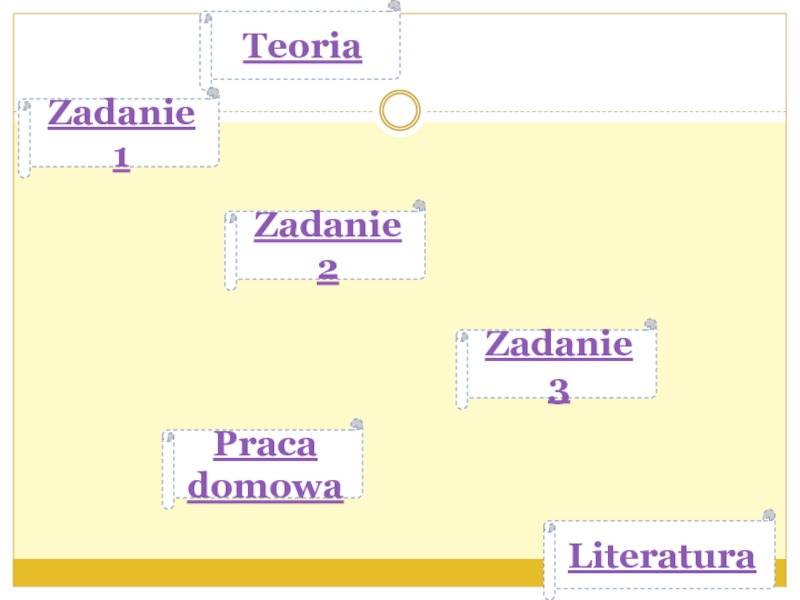



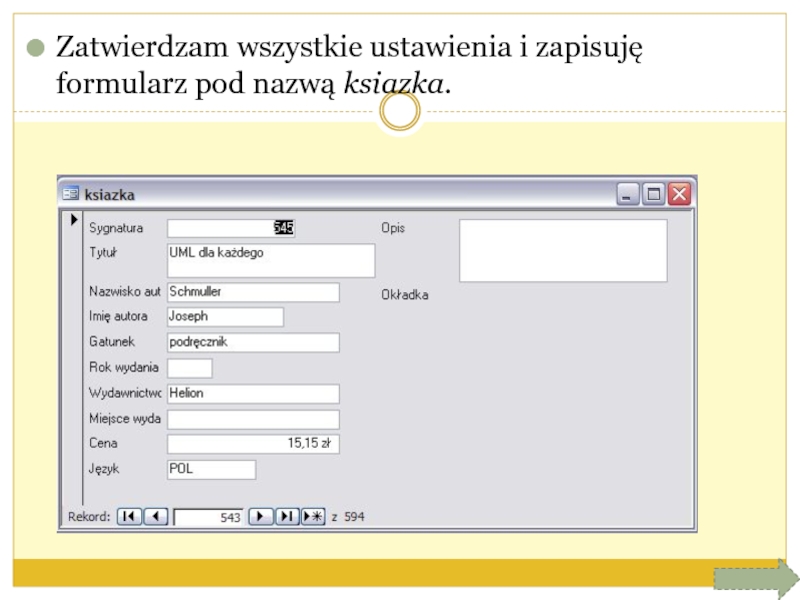
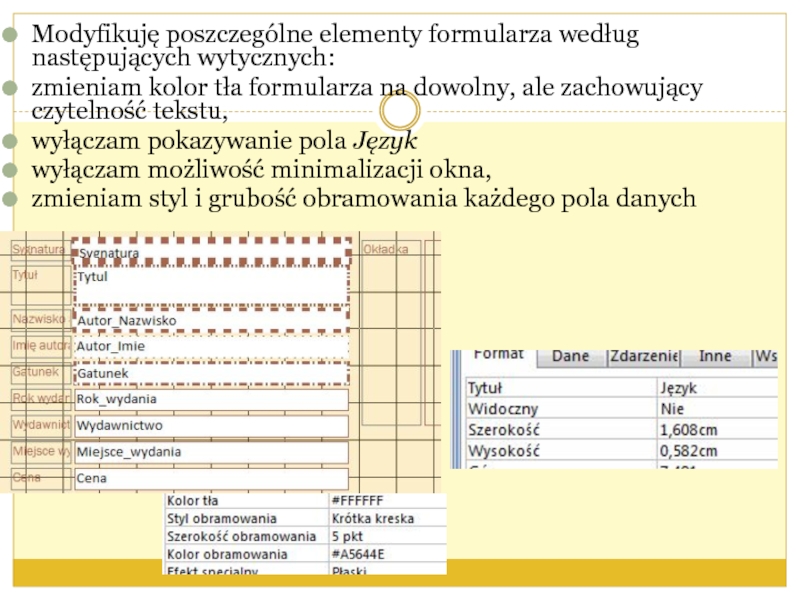
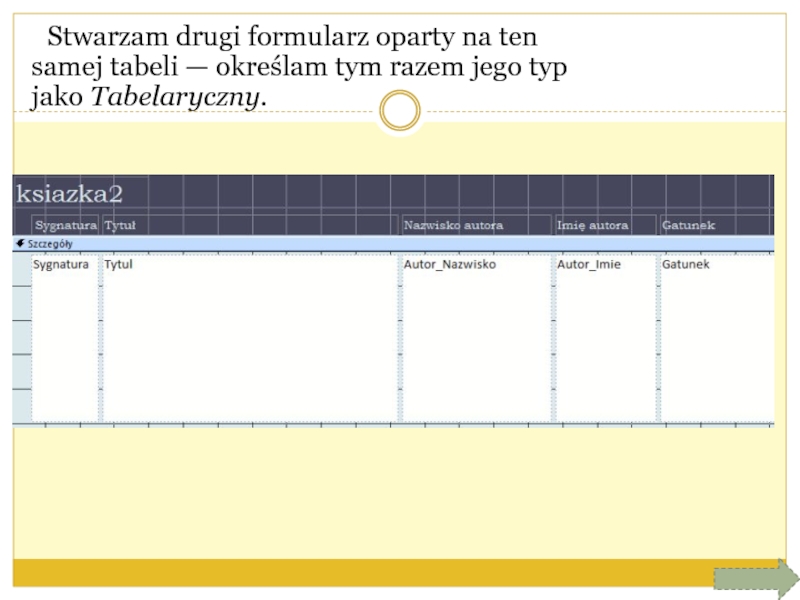
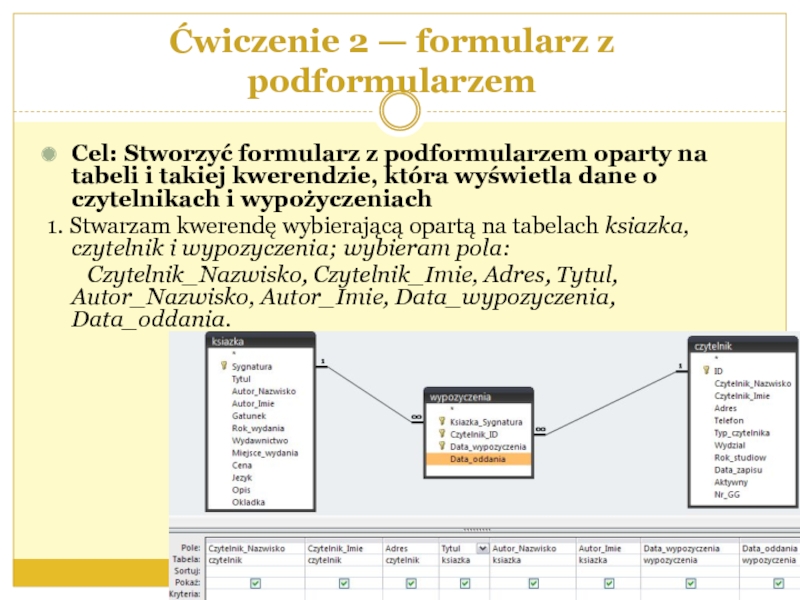
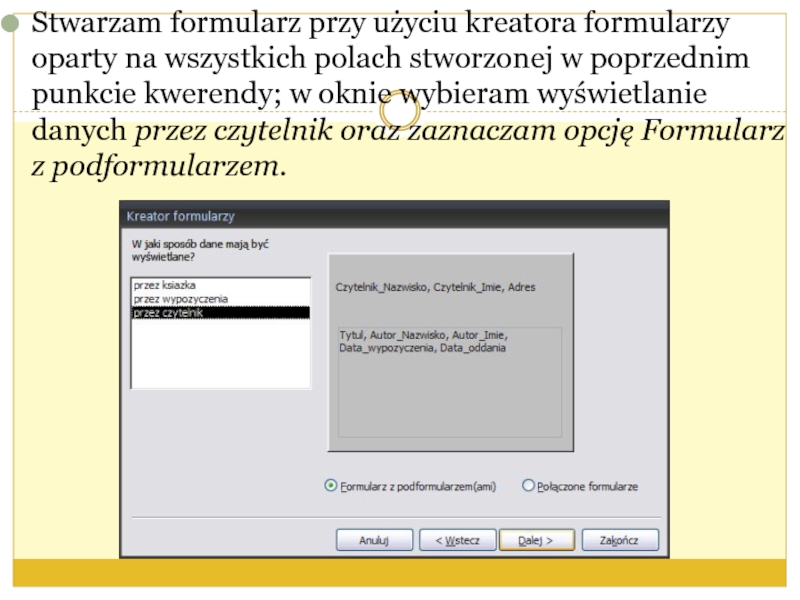
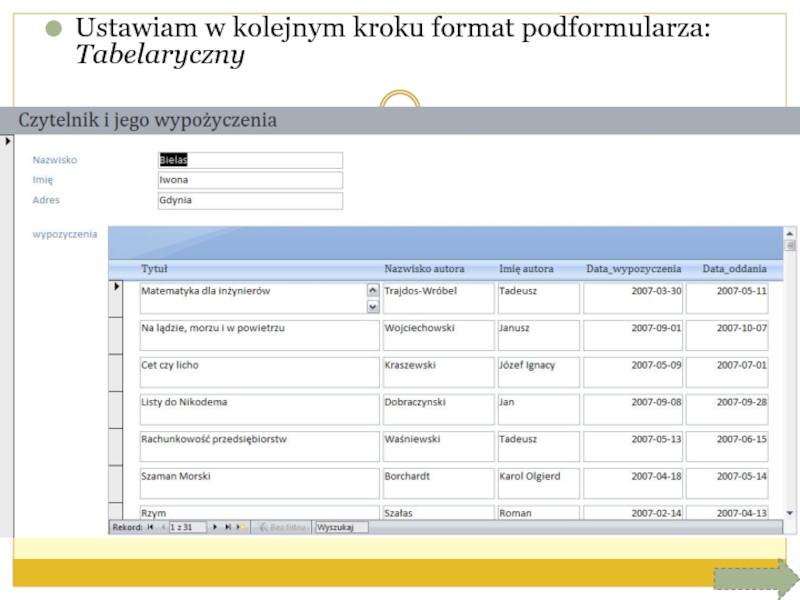
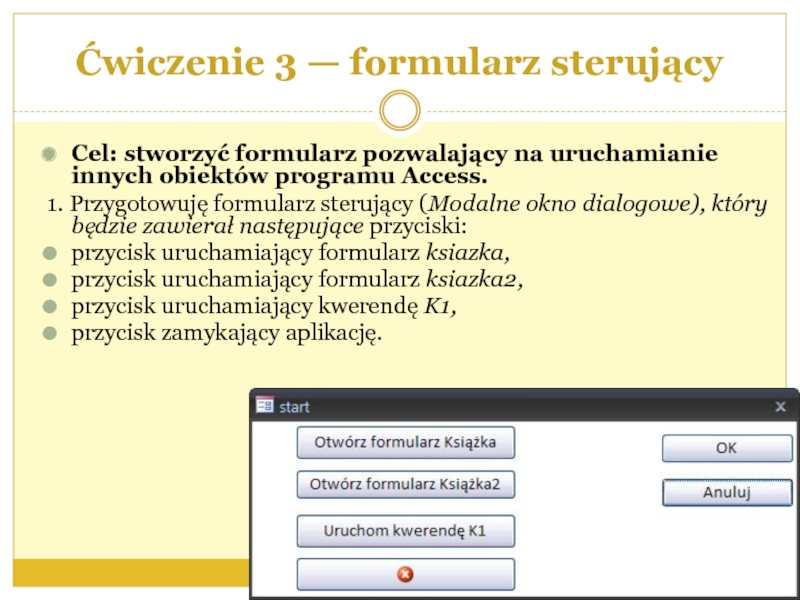
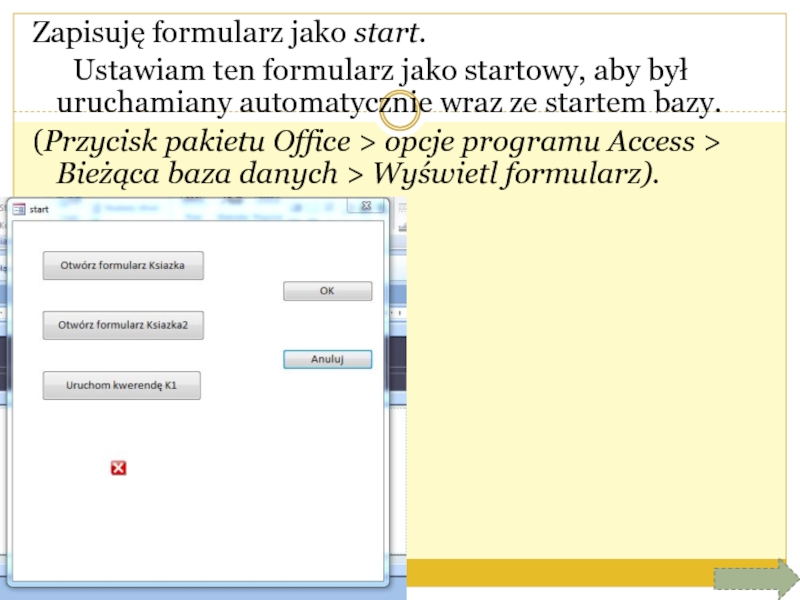

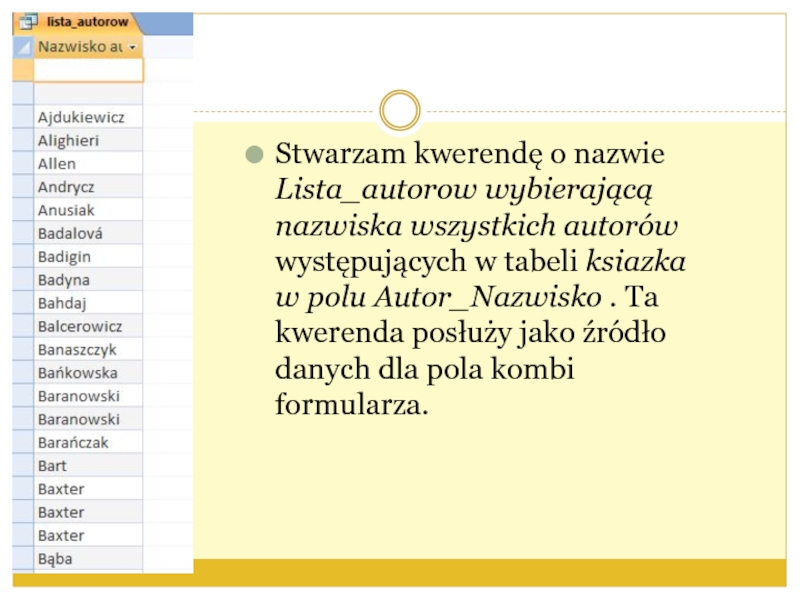
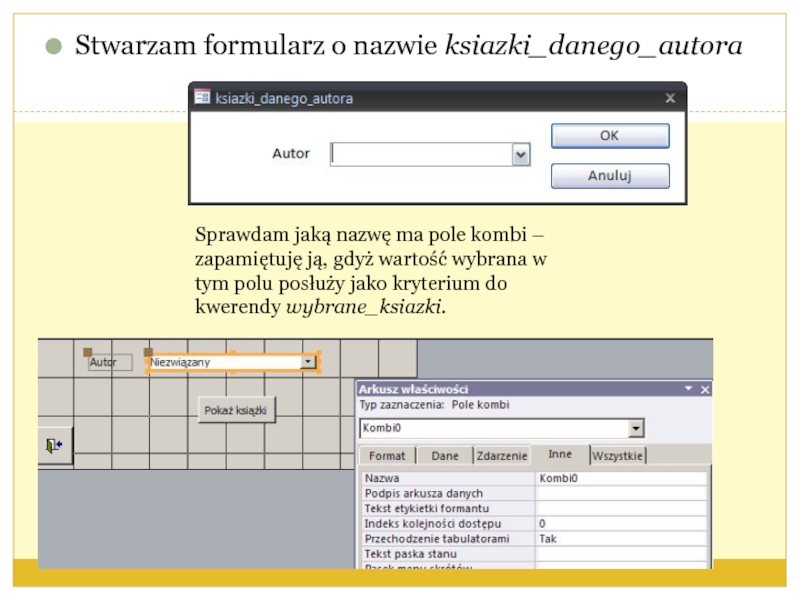

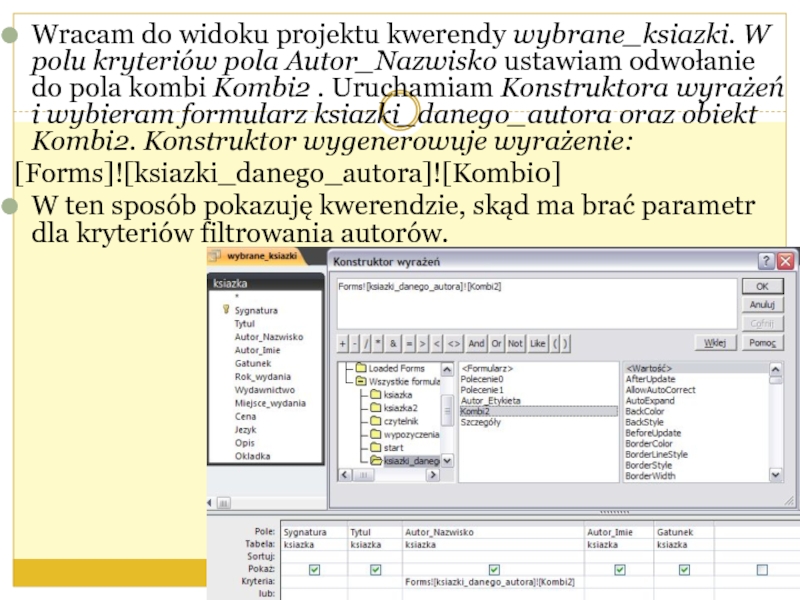
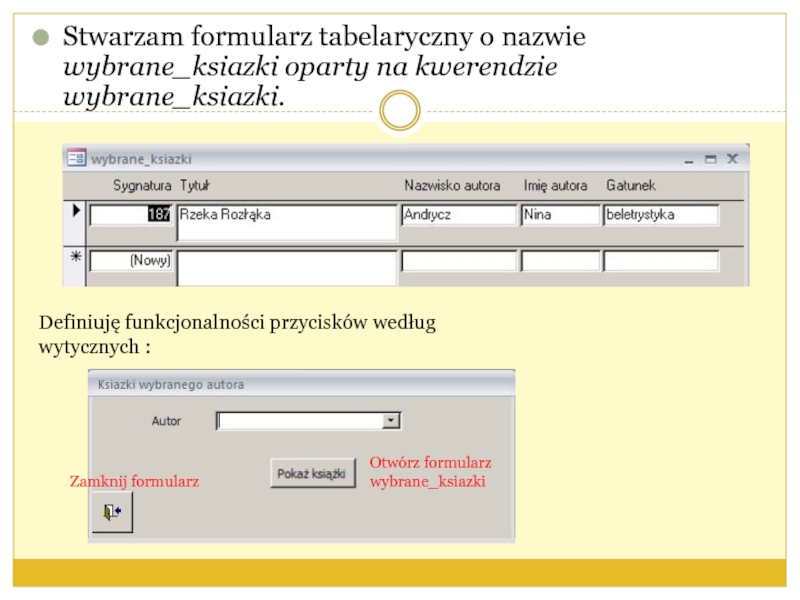
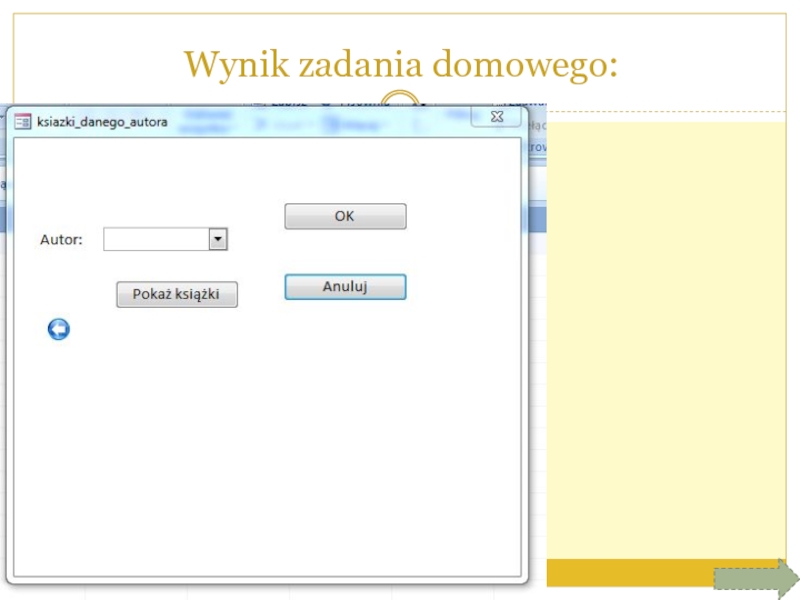
![ACCESS Bazy Danych Literatura i inne materiały[1] Michael R. Groh, Joseph C. Stockman, Gavin Literatura i inne materiały[1] Michael R. Groh, Joseph C. Stockman, Gavin Powell, Cary N. Prague, Michael R.](/img/tmb/2/159817/2496782361306a99e4cdd4faff827188-800x.jpg)